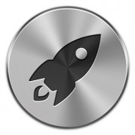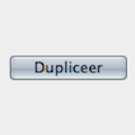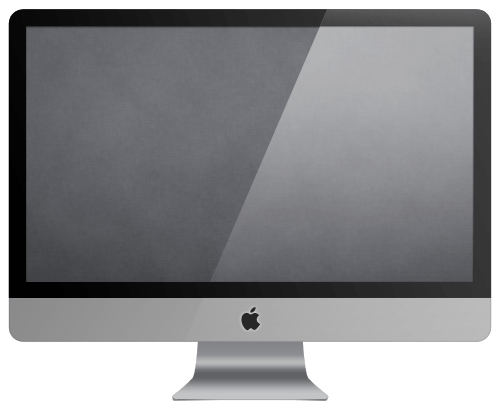De ‘Bewaar als’ optie gebruiken
Niet iedereen was blij met de dupliceer functie in OS X Lion, gelukkig heeft Apple deze functie grondig aangepakt. In Mountain Lion werkt deze functie echter weer prettig en vooral erg handig. Eer... lees verder ▸
Niet iedereen was blij met de dupliceer functie in OS X Lion, gelukkig heeft Apple deze functie grondig aangepakt. In Mountain Lion werkt deze functie echter weer prettig en vooral erg handig. Eerder hebben we op appletips deze functie al grondig besproken, dit kun je terug vinden in dit artikel. Echter missen heel veel Mac gebruikers de optie 'Bewaar als', in Mountain Lion heeft Apple hier rekening mee gehouden en is het vrij eenvoudig deze functie opnieuw te gebruiken. lees verder ▸
10.8: Zoeken in een e-mail bericht
Sinds Mac OS X Mountain Lion is het mogelijk om te zoeken in een e-mail. Uiteraard was het al mogelijk om te zoeken in je mailbox naar een bepaald e-mail bericht. Echter is het nu ook mogelijk om ... lees verder ▸
Sinds Mac OS X Mountain Lion is het mogelijk om te zoeken in een e-mail. Uiteraard was het al mogelijk om te zoeken in je mailbox naar een bepaald e-mail bericht. Echter is het nu ook mogelijk om te zoeken in een e-mail bericht zelf. Zo kun je wanneer je een lang e-mail bericht hebt ontvangen met behulp van een zoekwoord snel zoeken naar de gewenste informatie. Volg hiervoor onderstaande stappen: lees verder ▸
10.8: De extra opties in launchpad
Op het eerste zicht heeft Launchpad weinig verandering ondergaan, toch zijn er een aantal extra functies toegevoegd aan deze iOS achtige applicatie. Wanneer je veel applicaties hebt geïnstalleerd... lees verder ▸
Op het eerste zicht heeft Launchpad weinig verandering ondergaan, toch zijn er een aantal extra functies toegevoegd aan deze iOS achtige applicatie. Wanneer je veel applicaties hebt geïnstalleerd op je Mac kan het soms lastig zijn deze terug te vinden. Je kunt gebruik maken van Spotlight om applicaties te zoeken en te openen. Sinds Mountain Lion is het ook mogelijk om te zoeken vanuit Launchpad zelf. Klik hiervoor in het zoekveld boven de applicaties naast het vergrootglas. lees verder ▸
Extra opties in het open en bewaar dialoogvenster
In de open & bewaar dialoogvensters van Mac OS X zijn een aantal handige toets combinaties toegevoegd die je snel toegang geven naar bestanden op specifieke locaties. Met behulp van de toets co... lees verder ▸
In de open & bewaar dialoogvensters van Mac OS X zijn een aantal handige toets combinaties toegevoegd die je snel toegang geven naar bestanden op specifieke locaties. Met behulp van de toets combinatie Shift ⇧ + Command ⌘ + . (punt) kan je in het open & bewaar dialoogvenster de weergave van verborgen bestanden activeren. Een ontzettend handig optie wanneer je aan de slag gaat met systeembestanden. lees verder ▸
Een bestaand icon gebruiken voor een map
Iedere applicatie onder Mac OS X is voorzien van een icon (symbool), deze icons kun je in alle beschikbare maten bekijken door een applicatie op de voorvertoning applicatie te slepen. In voorvertoning... lees verder ▸
Iedere applicatie onder Mac OS X is voorzien van een icon (symbool), deze icons kun je in alle beschikbare maten bekijken door een applicatie op de voorvertoning applicatie te slepen. In voorvertoning krijg je dan het icon en alle andere afbeeldingen die worden gebruikt in voorvertoning te zien. Hierna kun je deze exporteren of opslaan in een ander door Mac OS X ondersteunt formaat. Het is ook mogelijk een icon te kopiëren naar een andere applicatie, bestand of map. Wanneer je bijvoorbeeld een map op je harddisk hebt staan waarin je de bijlagen uit e-mails opslaat, dan kan het handig zijn om deze te voorzien van het mail app icon. Je kunt dat als volgt regelen. lees verder ▸
Een e-mail bekijken zonder verdere opmaak
In de meeste mailboxen verschijnen tegenwoordig steeds meer e-mails die zijn voorzien van een HTML opmaak. Het mogelijk om een dergelijke e-mail te bekijken in de Mail applicatie zonder de opmaak. ... lees verder ▸
In de meeste mailboxen verschijnen tegenwoordig steeds meer e-mails die zijn voorzien van een HTML opmaak. Het mogelijk om een dergelijke e-mail te bekijken in de Mail applicatie zonder de opmaak. Selecteer een e-mail in de Mail applicatie en gebruik de onderstaande toetsencombinatie om de e-mail in 'platte' tekst te bekijken: option⌥ + cmd⌘ + P De weergave als platte tekst is maar tijdelijk actief door te switchen naar een andere e-mail wordt de weergave weer uitgeschakeld. lees verder ▸
Tekstvervanging activeren in Pages
In Mac OS X 10.7 Lion is het mogelijk om gebruik te maken van symbool- en tekstvervanging. Deze optie is terug te vinden in ▸ Systeemvoorkeuren ▸ Taal en tekst ▸ tabblad: Tekst. Je kunt hier... lees verder ▸
In Mac OS X 10.7 Lion is het mogelijk om gebruik te maken van symbool- en tekstvervanging. Deze optie is terug te vinden in ▸ Systeemvoorkeuren ▸ Taal en tekst ▸ tabblad: Tekst. Je kunt hier de optie activeren alsmede je eigen tekstvervanging toevoegen. Deze tekstvervangingen zijn hierna in de standaard Mac OS X applicaties bruikbaar (Teksteditor, safari, mail, etc.). Wanneer je echter gebruik maakt van Pages dan zul je merken dat de tekstvervangingen die zijn ingesteld via de systeemvoorkeuren niet werken. Pages maakt namelijk gebruik van een eigen tekstvervanging. Deze kun je instellen via: Pages ▸ Voorkeuren ▸ Automatisch correctie-voorkeuren ▸ optie: Vervanging symbolen en tekst. lees verder ▸
10.7 Airdrop activeren met behulp van een voorziening
Airdrop is een ontzettend handige functie om snel bestanden te delen met een andere Mac (gebruiker) die zich in je directe omgeving aanwezig is. Met behulp van de toetscombinatie ⌘cmd + shift⇧ + R... lees verder ▸
Airdrop is een ontzettend handige functie om snel bestanden te delen met een andere Mac (gebruiker) die zich in je directe omgeving aanwezig is. Met behulp van de toetscombinatie ⌘cmd + shift⇧ + R krijg je in Finder en vanaf het bureaublad toegang tot Airdrop. Deze toetscombinatie kun je echter niet gebruiken in andere applicaties, waardoor je minder snel toegang hebt tot de Airdrop functionaliteit. Met behulp van Automator en de voorzieningen opties van Mac OS X is het mogelijk om een toetscombinatie voor Airdrop te definiëren die vanuit iedere applicatie kan worden geactiveerd. lees verder ▸
TotalTerminal: Een toetscombinatie toekennen aan Terminal
Wanneer je regelmatig gebruik maakt van Terminal in Mac OS X zal je vast wel het volgende probleem herkennen. Wanneer je een commando wilt uitvoeren dien je Terminal op te starten. Dit doe je via Spot... lees verder ▸
Wanneer je regelmatig gebruik maakt van Terminal in Mac OS X zal je vast wel het volgende probleem herkennen. Wanneer je een commando wilt uitvoeren dien je Terminal op te starten. Dit doe je via Spotlight of via Programma's ▸ Hulpprogramma's. Dit is geen groot probleem, echter zou het veel eenvoudiger zijn als je met behulp van een toetscombinatie het Terminal venster onmiddellijk kunt openen en het commando kan uitvoeren. Dankzij TotalTerminal, een gratis tooltje voor Terminal, kun je eenvoudig en snel het terminal venster raadplegen met behulp van een toetscombinatie. lees verder ▸
Mac OS X: Toetscombinatie instellen voor de dupliceer optie
Gisteren bespraken we in een artikel hoe je de 'Bewaar als' optie weer terug kan krijgen onder Mac OS X 10.7 Lion. Aan de vertrouwde 'Bewaar als' optie was in het verleden de toetscombinatie cmd⌘ + ... lees verder ▸
Gisteren bespraken we in een artikel hoe je de 'Bewaar als' optie weer terug kan krijgen onder Mac OS X 10.7 Lion. Aan de vertrouwde 'Bewaar als' optie was in het verleden de toetscombinatie cmd⌘ + shift⇧ + S toegekend. Sommige Mac gebruikers storen zich aan het feit dat de dupliceer optie geen toetscombinatie heeft. In Mac OS X is het vrij eenvoudig om toetscombinatie toe te kennen aan menu opties. Volg onderstaande procedure om een toetscombinatie toe te kennen aan de dupliceer optie: lees verder ▸
MacBook Air: Een alternatief voor de missende eject toets
Eerder schreven we al een artikel over hoe je door middel van een handige toetscombinatie samen met de eject-toets Mac OS X kunt herstarten, sluimeren, enzovoorts. Helaas bevat de laatste generatie Ma... lees verder ▸
Eerder schreven we al een artikel over hoe je door middel van een handige toetscombinatie samen met de eject-toets Mac OS X kunt herstarten, sluimeren, enzovoorts. Helaas bevat de laatste generatie MacBook Air geen eject-toets. Hierdoor is het niet mogelijk om gebruik te maken van de handige eject-toetscombinaties. Echter bestaat er wel een mogelijkheid om een toetscombinatie toe te kennen aan de opties: Herstart, Sluimer en Zet uit. Hierdoor kun je snel en eenvoudig je Mac uitschakelen, herstarten of sluimeren. Volg onderstaande stappen om de toetscombinaties in te stellen. lees verder ▸
Finder: Dubbele bestanden overslaan
Wanneer je in Mac OS X 10.7 Lion een bestand verplaatst in Finder naar een map dan gebeurd dit meestal vlekkeloos. Wanneer in de map al een een bestand aanwezig is met dezelfde naam krijg je de mogeli... lees verder ▸
Wanneer je in Mac OS X 10.7 Lion een bestand verplaatst in Finder naar een map dan gebeurd dit meestal vlekkeloos. Wanneer in de map al een een bestand aanwezig is met dezelfde naam krijg je de mogelijkheid om het bestand te vervangen of beide versies te bewaren. Wanneer je deze laatste optie kiest zal er automatisch een kopie van het bestand worden aangemaakt met daaraan toegevoegd een volgnummer. Wanneer je meerdere bestanden wilt verplaatsen naar een map waarvan één of meerdere bestanden al aanwezig zijn kun je niet meer doen dan deze te vervangen, een kopie van beide te bewaren of te stoppen met het verplaatsingsproces. Niet handig als het over tientallen bestanden gaat en je niet wilt gaan uitzoeken welke er al aanwezig zijn in de map. lees verder ▸
Controle over de functietoetsen met FunctionFlip
De media (functie) toetsen op je Mac toetsenbord zijn handig om snel toegang te krijgen tot bijvoorbeeld het volume, helderheid van je scherm of de afspeelopties in iTunes. Ze zijn echter niet altijd ... lees verder ▸
De media (functie) toetsen op je Mac toetsenbord zijn handig om snel toegang te krijgen tot bijvoorbeeld het volume, helderheid van je scherm of de afspeelopties in iTunes. Ze zijn echter niet altijd even handig in applicaties, in veel programma’s dien je hierdoor de combinatie fn + f-toets te gebruiken voor de standaard functies. Door middel van de ▸ Systeemvoorkeuren ▸ Toetsenbord kan je er voor kiezen de f-toetsen in te stellen als normale functie toetsen en de media opties te bedienen doormiddel van fn + f-toets. Er bestaat standaard geen mogelijkheid om dit per f-toets in te stellen. lees verder ▸
Messages: Bladeren door verzonden berichten
In het OS X Terminal kun je met behulp van de pijltoets omhoog en omlaag bladeren door de commando's die je recentelijk heb gebruikt. Deze optie kan erg handig zijn op het moment dat je een recentelij... lees verder ▸
In het OS X Terminal kun je met behulp van de pijltoets omhoog en omlaag bladeren door de commando's die je recentelijk heb gebruikt. Deze optie kan erg handig zijn op het moment dat je een recentelijk gebruikt commando opnieuw wilt uitvoeren. Een dergelijke optie is in meerdere OS X applicaties terug te vinden, een voorbeeld hiervan is bijvoorbeeld de beta van Messages. Op het moment dat je tekst aan het typen bent in het tekstvak, dan kun je ook door je laatst getypte berichten bladeren. lees verder ▸
OS X: Eenmalig de login items niet opstarten
Bij het inloggen van je account worden er automatisch verschillende applicaties gestart. Deze applicaties zijn terug te vinden in ▸ Systeemvoorkeuren ▸ Gebruikers en groepen ▸ Inloggen. Met ... lees verder ▸
Bij het inloggen van je account worden er automatisch verschillende applicaties gestart. Deze applicaties zijn terug te vinden in ▸ Systeemvoorkeuren ▸ Gebruikers en groepen ▸ Inloggen. Met behulp van het voorkeurenpaneel is het mogelijk om het automatisch opstarten uit te schakelen. Er is in Mac OS X echter ook een toetscombinatie beschikbaar waarmee je eenmalig het starten van de login items kunt voorkomen. Dit kan handig zijn als er zich problemen voordoen bij het inloggen en je zeker wilt weten of dit door de login items wordt veroorzaakt. lees verder ▸
Lion: Het linnen patroon instellen als achtergrond
Mac OS X Lion bracht ons niet alleen tal van nieuwe functies, ook het strakkere design wordt erg geaccepteerd onder de Mac-gebruikers. Een goed voorbeeld daarvan is het linnen patroon sat zichtbaar bi... lees verder ▸
Mac OS X Lion bracht ons niet alleen tal van nieuwe functies, ook het strakkere design wordt erg geaccepteerd onder de Mac-gebruikers. Een goed voorbeeld daarvan is het linnen patroon sat zichtbaar bij het inloggen in het inlog venster. Apple heeft deze achtergrond niet standaard ingesteld in de afbeeldingenlijst bij de instellingen voor bureaubladen en schermbeveiliging in Systeemvoorkeuren. Toch is deze afbeelding standaard aanwezig op je Mac. Via onderstaande procedure kun je de afbeelding kopiëren en gebruiken als achtergrond. lees verder ▸